VSCODE 插件初探,顺便还有博主的写的背景图插件
2016-12-16 22:56
399 查看
原文:http://www.cnblogs.com/lianmin/p/5499266.html#dev
做vscode的插件,很久就有这个想法了,但是一直因为这样,那样的事情耽误,放弃了N次。不过确实让我对文档有了个直观的了解。
上周末的时候因为测试妹纸要加班测试,让我也到公司加班,等待可能出现的bug
当然一群妹纸都到公司等着了,我也必须去......于是在等待bug的时间里看了看官方的文档,在这里写了点自己的摸索结果。
本文分为2部分,1是分享自己做的一个demo,2个分享自己摸索的一些制作插件踩完坑后的一点经验。
做了一个vscode背景插件,大家可以试试F1输入
by:2016/5/19 Cross all themes! 已支持所有主题!
by:2016/8/29 前几天,添加了对mac的支持
安装:

有3个命令:

效果图:

<
4000
div class="page-header" style="font-size:14px; padding-bottom:9px; margin:40px 0px 20px; border-bottom:1px solid rgb(238,238,238); color:rgb(61,68,80); font-family:"Microsoft Yahei",Helvetica,Arial,sans-serif">
说再多也不如做一遍,这里我们一起来一步步做一个插件。就做官网的那个demo,wordCounter,用于统计当前页单词量。 官网是TypeScript,我不会...这里就用nodejs来示例。
首先当然是安装nodejs跟vscode,这里我略过了,不用我多嘴。
vscode 团队,为插件开发提供了一个工具,先全局安装这个,然后执行
npm install -g yo generator-code
yo code
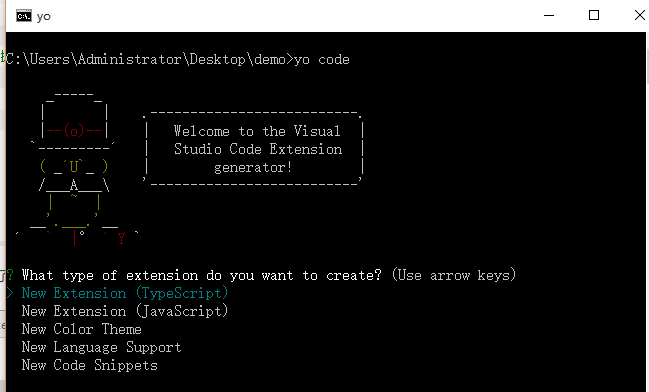
我们选第二项,这里需要注意下:一般情况可以用键盘的 ↑ ↓ 键来调整,但是win10有时候按了没反应,这时候可以输入2回车,来达到同样的目的。
然后会出现以下一系列选项,一路回车就好...... 相信起名字不会难道各位,其实我自己很多时候为一个变量的命名会耽误很久,改很多次。囧。
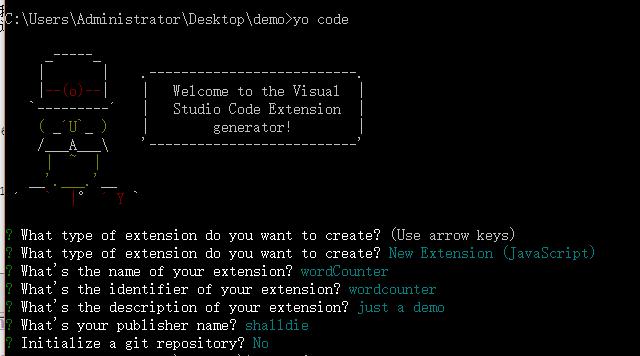
然后它会自动执行
准备工作到此完毕,我们开始搞代码。
..

扯了那么多,先看看helloworld的效果吧。直接按F5

不出意外,会弹出一个提示消息:“Hello World”
这里我参考了不少资料,官网的文档,和其它的一些文章。四级的英语水平,头一次感觉到稍许作用。
https://code.visualstudio.com/docs/extensionAPI/activation-events
http://www.3fwork.com/b102/002764MYM005691/
https://code.visualstudio.com/docs/extensionAPI/extension-manifest
1.package.json 告知vscode,自己定义的事件,和触发事件的方式
中的command和title是事件的名称,和显示给用户的内容(因为这里触发时间是在用户command的时候,即在F1中选择命令。)
先说定义的事件,事件名称,个人建议还是加上自己的命名空间。比如:
各有所爱吧,我觉得这样直观一些。定义的command事件,就可以在 F1 中找到对应的命令,用起来很方便。这里是用户点击了【Hello World】这个项,就触发了【extension.sayHello】这个事件。
然后是
2.extension.js 程序入口
我使用的是注释的方式来描述extension.js里面的各个地方的作用:
题外话:我的了解,vscode是基于electron做的,而electron好像是在新版本chrome出来一周还是一个月,就被更新chrome到electron,所以在跟vscode 的前端交互这里,前端方面不用考虑兼容写法,什么新语法糖随便用...
1.修改package.json
2.添加wordCounter.js 文件
3.在入口
简单看一下效果,F5启动:
...

下载wordCounter插件项目
发布到插件市场,其实挺麻烦的。流程大概是这样...如果我没记错。
1 注册microsoft账号
2 注册开发者账号
3 申请token用于远程发布
4 本地安装vsce
4 本地利用token登陆
5 配置文件,进行发布
发布流程 建议前往 https://code.visualstudio.com/docs/tools/vscecli查阅详细步骤
0.0
如果只是自己用就方便多了,直接把项目拷贝到
Windows
Mac
Linux
写在前面 分享一个vscode插件background(用于改变背景)。点击直接跳到vscode插件开发步骤
做vscode的插件,很久就有这个想法了,但是一直因为这样,那样的事情耽误,放弃了N次。不过确实让我对文档有了个直观的了解。上周末的时候因为测试妹纸要加班测试,让我也到公司加班,等待可能出现的bug
这理由听着就扯淡
当然一群妹纸都到公司等着了,我也必须去......于是在等待bug的时间里看了看官方的文档,在这里写了点自己的摸索结果。
本文分为2部分,1是分享自己做的一个demo,2个分享自己摸索的一些制作插件踩完坑后的一点经验。
官方vscode插件文档 https://code.visualstudio.com/docs/extensions/overview
vscode-background插件地址 https://marketplace.visualstudio.com/items?itemName=shalldie.background
Github地址 https://github.com/shalldie/vscode-background
做了一个vscode背景插件,大家可以试试F1输入 ext install background来试用,仅测试了win7,win10.
by:2016/5/19 Cross all themes! 已支持所有主题!
by:2016/8/29 前几天,添加了对mac的支持
安装:

有3个命令:

效果图:

具体怎么用应该能看懂吧,,,每个操作步骤我都配了中英文提示,还有水印提示。如果还是不明白,可以随便玩,玩坏了大不了重装呗 =。=
<4000
div class="page-header" style="font-size:14px; padding-bottom:9px; margin:40px 0px 20px; border-bottom:1px solid rgb(238,238,238); color:rgb(61,68,80); font-family:"Microsoft Yahei",Helvetica,Arial,sans-serif">
vscode 插件开发步骤,一点经验
说再多也不如做一遍,这里我们一起来一步步做一个插件。就做官网的那个demo,wordCounter,用于统计当前页单词量。 官网是TypeScript,我不会...这里就用nodejs来示例。
一、搭建环境,准备工作
首先当然是安装nodejs跟vscode,这里我略过了,不用我多嘴。vscode 团队,为插件开发提供了一个工具,先全局安装这个,然后执行
yo code来开始我们的工作。
npm install -g yo generator-code
yo code
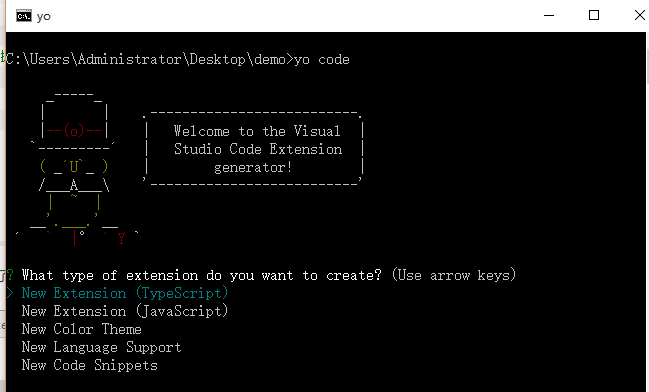
我们选第二项,这里需要注意下:一般情况可以用键盘的 ↑ ↓ 键来调整,但是win10有时候按了没反应,这时候可以输入2回车,来达到同样的目的。
然后会出现以下一系列选项,一路回车就好...... 相信起名字不会难道各位,其实我自己很多时候为一个变量的命名会耽误很久,改很多次。囧。
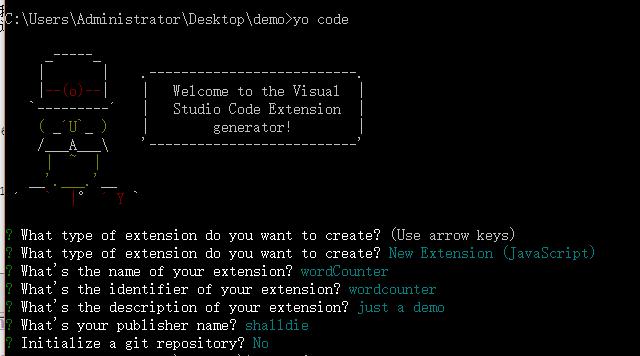
然后它会自动执行
npm install来加载vscode这个依赖。我这里网不行所以直接差掉,自己用
cnpm install来安装,没有影响,可以直接关闭。
准备工作到此完毕,我们开始搞代码。
二、结构简介
..
三、Hello World,vscode加载插件的流程
扯了那么多,先看看helloworld的效果吧。直接按F5
不出意外,会弹出一个提示消息:“Hello World”
VSCODE ,是如何加载并运行插件的。
这里我参考了不少资料,官网的文档,和其它的一些文章。四级的英语水平,头一次感觉到稍许作用。https://code.visualstudio.com/docs/extensionAPI/activation-events
http://www.3fwork.com/b102/002764MYM005691/
https://code.visualstudio.com/docs/extensionAPI/extension-manifest
1.package.json 告知vscode,自己定义的事件,和触发事件的方式
activationEvents是定义事件触发的时间,
contributes是定义有哪些事件。commands
中的command和title是事件的名称,和显示给用户的内容(因为这里触发时间是在用户command的时候,即在F1中选择命令。)
先说定义的事件,事件名称,个人建议还是加上自己的命名空间。比如:
extension.插件名.事件名。
各有所爱吧,我觉得这样直观一些。定义的command事件,就可以在 F1 中找到对应的命令,用起来很方便。这里是用户点击了【Hello World】这个项,就触发了【extension.sayHello】这个事件。
然后是
activationEvents,这个表示事件被激活的时间。这里是指:用户在F1中选择了命令的时候。之后会介绍其它的激活方式。
2.extension.js 程序入口
我使用的是注释的方式来描述extension.js里面的各个地方的作用:
四、稍稍改动,做一个自启动统计词量的插件
题外话:我的了解,vscode是基于electron做的,而electron好像是在新版本chrome出来一周还是一个月,就被更新chrome到electron,所以在跟vscode 的前端交互这里,前端方面不用考虑兼容写法,什么新语法糖随便用...1.修改package.json
extension.js中调用一下wordCounter.js
...

五、Demo,以及发布的问题
下载wordCounter插件项目发布到插件市场,其实挺麻烦的。流程大概是这样...如果我没记错。
1 注册microsoft账号
2 注册开发者账号
3 申请token用于远程发布
4 本地安装vsce
4 本地利用token登陆
5 配置文件,进行发布
发布流程 建议前往 https://code.visualstudio.com/docs/tools/vscecli查阅详细步骤
0.0
如果只是自己用就方便多了,直接把项目拷贝到
xxx\.vscode\extensions文件夹下
Windows
%USERPROFILE%\.vscode\extensions
Mac
$HOME/.vscode/extensions
Linux
$HOME/.vscode/extensions
相关文章推荐
- VSCODE 插件初探,顺便还有博主的写的背景图插件
- VSCODE 插件初探,顺便还有博主的写的背景图插件
- VSCODE 插件初探,顺便还有博主的写的背景图插件
- VSCODE 插件初探,顺便还有博主的写的背景图插件
- VSCODE 插件初探,顺便还有博主的写的背景图插件
- VSCODE 插件初探,顺便还有博主的写的背景图插件
- VSCODE 插件初探,顺便还有博主的写的背景图插件
- VSCODE 插件初探,顺便还有博主的写的背景图插件
- VSCODE 插件初探,顺便还有博主的写的背景图插件
- VSCODE 插件初探,顺便还有博主的写的背景图插件
- VSCODE 插件初探,顺便还有博主的写的背景图插件
- VSCODE 插件初探,顺便还有博主的写的背景图插件
- VSCODE 插件初探,顺便还有博主的写的背景图插件
- VSCODE 插件初探,顺便还有博主的写的背景图插件
- VSCODE 插件初探,顺便还有博主的写的背景图插件
- VSCODE 插件初探,顺便还有博主的写的背景图插件
- VSCODE 插件初探,顺便还有博主的写的背景图插件
- VSCODE 插件初探,顺便还有博主的写的背景图插件
- VSCODE 插件初探,顺便还有博主的写的背景图插件
- VSCODE 插件初探,顺便还有博主的写的背景图插件
